Konversi BMP menjadi ANI
Cara mengonversi gambar BMP ke file cursor ANI animasi menggunakan RealWorld Cursor Editor
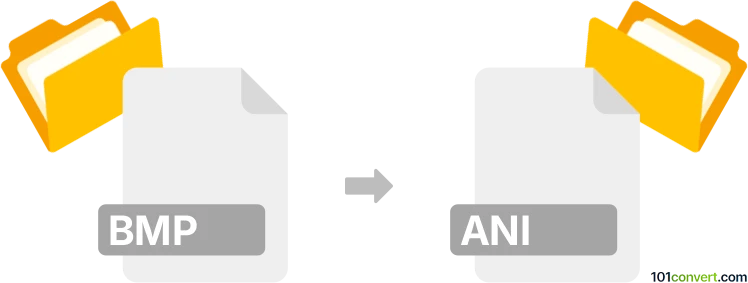
Bagaimana mengkonversi bmp ke ani berkas
- Lainnya
- Belum ada peringkat.
101convert.com assistant bot
4hr
Memahami format file bmp dan ani
BMP (Bitmap) adalah format file gambar raster yang banyak digunakan dan dikenal karena kesederhanaan serta kualitas tanpa kehilangan. Format ini menyimpan gambar sebagai data pixel tidak terkompresi, menjadikannya cocok untuk grafis berkualitas tinggi tetapi menghasilkan ukuran file yang besar.
ANI (Animated Cursor) adalah format file yang digunakan oleh Windows untuk menyimpan kursor mouse animasi. File ANI berisi rangkaian gambar (sering menggunakan format ICO atau BMP) yang ditampilkan berturut-turut untuk membuat efek animasi pada kursor.
Cara mengonversi bmp ke ani
Mengonversi gambar BMP atau rangkaian gambar BMP menjadi file ANI melibatkan pembuatan animasi dari gambar statis. Proses ini biasanya membutuhkan perangkat lunak khusus yang dapat menggabungkan beberapa frame BMP menjadi satu file ANI.
Perangkat lunak terbaik untuk konversi bmp ke ani
RealWorld Cursor Editor adalah salah satu alat terbaik untuk konversi ini. Alat ini memungkinkan Anda mengimpor gambar BMP dan membuat cursor animasi dengan mudah. Berikut caranya:
- Unduh dan instal RealWorld Cursor Editor.
- Buka program dan pilih File → New → New Cursor.
- Impor gambar BMP Anda sebagai frame menggunakan Animation → Add Frame(s).
- Susun frame sesuai kebutuhan dan atur delay frame untuk animasi yang halus.
- Simpan proyek Anda dengan memilih File → Save As dan pilih format ANI.
Konverter online alternatif
Meskipun terdapat sedikit konverter online untuk bmp ke ANI, Convertio dan Online-Convert kadang mendukung konversi ini. Namun, untuk hasil terbaik dan kontrol lebih atas animasi, disarankan menggunakan perangkat lunak desktop seperti RealWorld Cursor Editor.
Tips untuk konversi yang sukses
- Pastikan semua gambar BMP berukuran sama dan memiliki kedalaman warna yang sama untuk animasi yang halus.
- Pratinjau animasi sebelum menyimpan untuk menyesuaikan urutan dan waktu frame.
- Gunakan latar belakang transparan pada BMP jika Anda ingin kursor memiliki transparansi.
Catatan: Catatan konversi bmp ke ani ini tidak lengkap, harus diverifikasi, dan mungkin mengandung ketidakakuratan. Silakan pilih di bawah ini apakah Anda merasa informasi ini bermanfaat atau tidak.